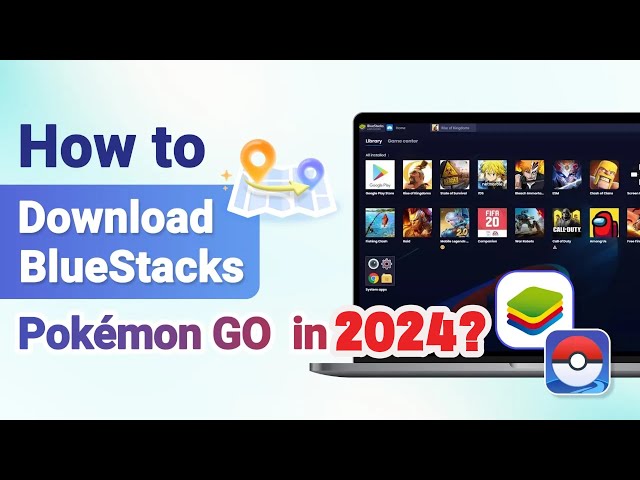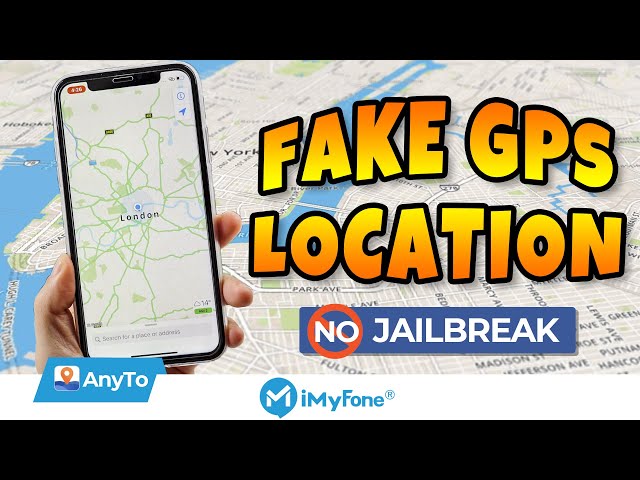Как использовать эмулятор покемонов для iPhone [Пошаговое руководство]
Категория: Изменить местоположение

12минуты чтения
Поскольку Classic Pokemon была впервые выпущена в 1996 году, она завоевала широкую популярность во всем мире. Хотя мобильные игры хороши по сравнению с классическими играми, такими как Super Mario, Pokemon и т. д., они все же имеют свои недостатки в деталях.
Итак, возникает вопрос: как я могу играть в классическую игру про покемонов на iPhone? Лучший способ играть в классические игры про покемонов на своем iPhone — установить эмулятор. Сегодня в этом посте мы расскажем все, что вам нужно знать о эмуляторе Pokemon для iPhone. И для вас есть 5 лучших бесплатных эмуляторов для iPhone 2024 года.
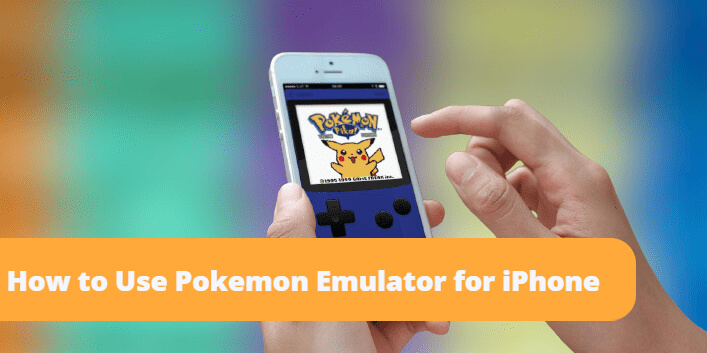
В этой статье:
Часть 1. Почему вам нужно играть в Pokémon Go на эмуляторе
Почему играть в Pokémon Go в компьютерной программе, а не на телефоне, — это хорошая идея. Чтобы это выяснить, нам нужно увидеть, какие преимущества дает такой подход к игре.
- Преимущество 1: Вы можете играть в Pokemon Go, не двигаясь. Чтобы играть в игру, используйте клавиши со стрелками или джойстик для перемещения по карте.
- Преимущество 2: В играх про покемонов можно быстро обмануть. Использование эмулятора позволяет вам легко использовать определенные ярлыки, просто переключаясь между окнами вместо открытия и закрытия приложений на телефоне.
- Преимущество 3: Если у вас большие пальцы, вы сможете делать все быстро, не допуская ошибок. На компьютере проще совершать точные броски, чем на мобильном телефоне.
- Преимущество 4: Вы можете играть в Pokémon Go одновременно с несколькими учетными записями.
Часть 2: 4 лучших эмулятора покемонов iOS для iPhone
| Эмуляторы покемонов для iOS | Система поддержки | Степень успеха | Рекомендация |
|---|---|---|---|
| GBA4iOS | iOS | 85% | 


|
| Happy Chick | iOS | 70% | 


|
| Delta | iOS | 50% | 

|
| Game Play Color | iOS | 75% | 



|
Узнав, где найти эмулятор покемонов для iPhone. Пришло время представить несколько замечательных эмуляторов и рассказать, как установить их на свой iPhone. Вот 4 лучших эмулятора для iPhone:
Эмулятор покемонов для iPhone [Подробное руководство]
1 GBA4iOS
На рынках представлено множество эмуляторов, но эмулятор GBA4iOS определенно является лучшим.
Вот несколько замечательных функций, которые делают GBAiOS лучшим эмулятором:
- Вам не нужно делать джейлбрейк вашего iPhone.
- GBA4iOS позволяет вам эмулировать и наслаждаться не только играми GBA, но и играми GBC и GB.
- У него так много замечательных функций, включая поддержку многопользовательской игры, поддержку Dropbox, чит-коды, состояния сохранения, скины контроллера и т. д.
Как мы все знаем, Apple не разрешает использование эмуляторов в Apple Store, поэтому возникает вопрос: как установить GBA4iOS на свой iPhone? Не волнуйтесь, продолжайте читать, и вы найдете ответ.
Как установить эмулятор GBA4iOS на свой iPhone?
Шаг 1. Перейдите на сайт gba4iosapp.com на своем iPhone. На странице вы увидите GBA4iOS 2.0. Нажмите на него, появится окно с запросом, затем нажмите Установить.
После установки эмулятора Pokemon GBA4iOS на ваш iPhone щелкните приложение, и вам будет предложено указать, хотите ли вы получить доступ к приложению. Нажмите Продолжить, чтобы открыть приложение.
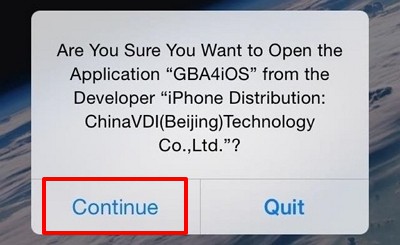
Существует другая версия, например 1.6, не устанавливайте ее, поскольку она предназначена для устройств под управлением iOS 5.0 или более ранней версии.
Шаг 2. Если эмулятор вообще не работает, необходимо изменить дату. Для этого перейдите в Настройки > Общие > Дата и время. Установите любую дату до 19 февраля 2014 года.
Откройте эмулятор еще раз, и он начнет работать. Если это так, вам необходимо изменить настройки даты и времени на Автоматически. Это один из способов убедиться в безупречной работе эмулятора.
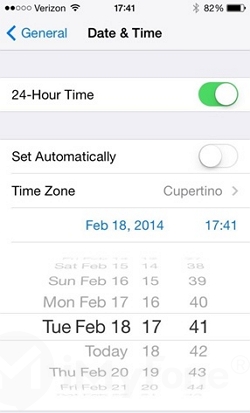
Шаг 3. Если вы по-прежнему не можете получить доступ к эмулятору GBA, перейдите в Настройки > Общие > Управление профилями и устройствами. Нажмите на эмулятор в разделе ПРИЛОЖЕНИЕ ENTERPRISE.
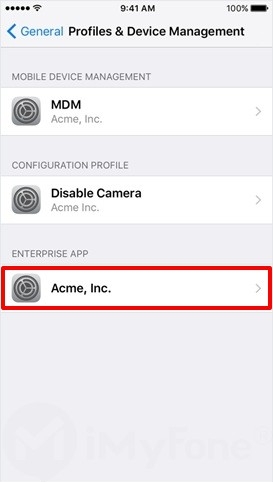
Шаг 4. Если у вас есть свои личные ПЗУ, вы можете легко загрузить их в эмулятор. Для этого нажмите значок Настройки в верхнем левом углу приложения и войдите в свою учетную запись Dropbox, чтобы загрузить ПЗУ, включив/зеленую синхронизацию Dropbox.
Либо нажмите значок «+» в правом верхнем углу. Выберите игру т. е. «Покемон» или любую другую, которую вы хотите скачать.
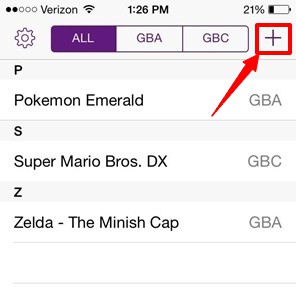
Шаг 5. Нажмите Загрузить, как только увидите приглашение загрузить и установить игру из внутреннего веб-браузера. В верхней части приложения есть три вкладки.
Вам необходимо убедиться, что выбрана вкладка ВСЕ, чтобы вы могли получить доступ к играм Game Boy Color и Game Boy Advance на одном экране.

Шаг 6. Нажмите на Pokemon Go, и все готово. Теперь вы можете легко и совершенно играть в игры GBA и GBC на эмуляторе.
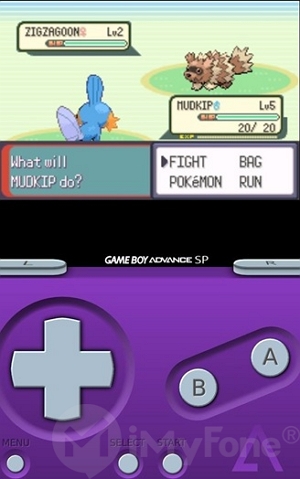
2 Happy Chick
Happy Chick — это интегрированная платформа-эмулятор, которая позволяет вам играть во многие игры на вашем iPhone. Он поддерживает системы iOS и Android.
Вот некоторые преимущества эмулятора Happy Chick:
- Happy Chick может эмулировать более 18 систем, включая FAB/MAME/MAMEPLUS, PS, PSP, FC(NES), SFC(SNEC), GBA, GBC, MD, NDS и т. д.
- Его легко установить и использовать без сложной эксплуатации.
- Happy Chick поддерживает сохранение в облаке, что позволяет создавать резервные копии игр в любое время.
- Не нужно делать джейлбрейк вашего iPhone.
Как установить Happy Chick на свой iPhone?
Шаг 1. Откройте веб-сайт Happy Chick в Safari. Нажмите кнопку Загрузить.
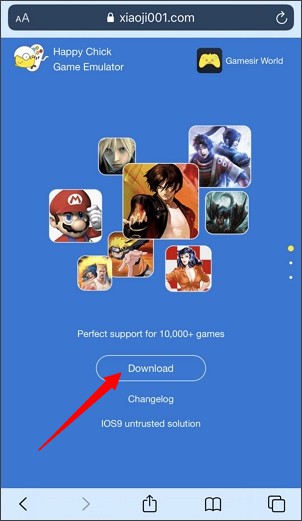
Шаг 2. На следующей странице нажмите кнопку Установить под методом 2.
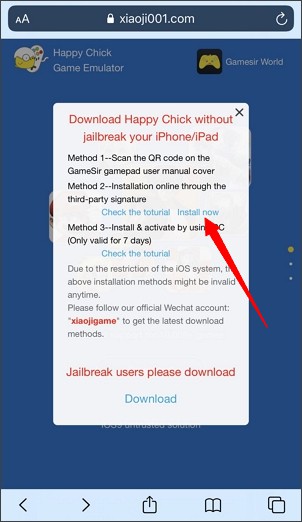
Шаг 3. Выберите Установить HappyChick Link#1 или Установить HappyChick Link#1 по вашему желанию. Затем нажмите Установить, и приложение Happy Chick появится на главном экране вашего iPhone.
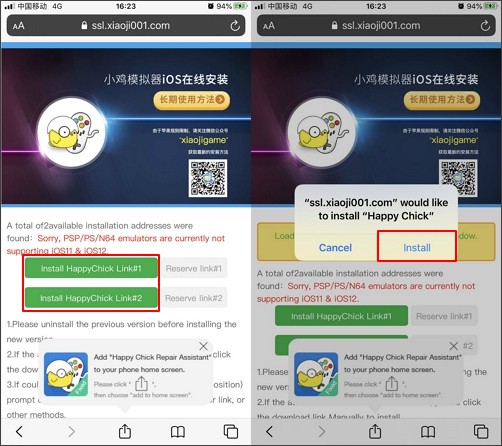
Шаг 4. Откройте Настройки > Общие > Управление устройствами, затем нажмите Доверять, чтобы разрешить запуск Happy Chick на вашем iPhone.
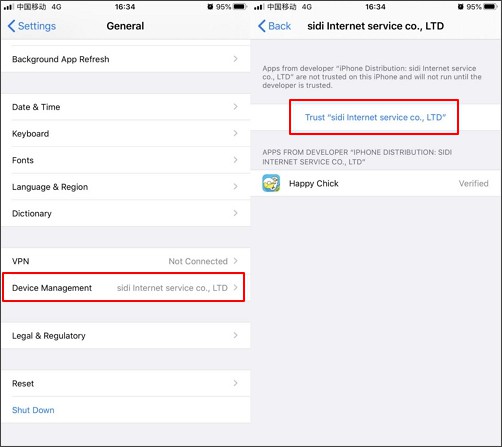
Шаг 5. Откройте приложение Happy Chick, включите в нем службу определения местоположения. Видите ли, вы уже успешно установили Happy Chick на свой iPhone и можете прямо сейчас играть в классическую игру про покемонов на своем iPhone.
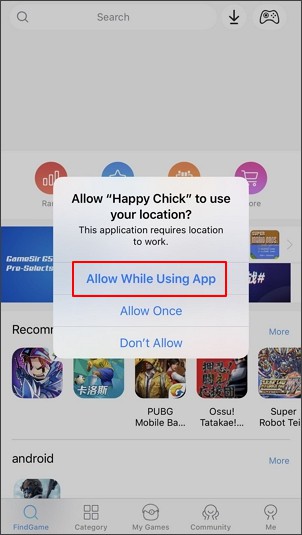
3 Delta
Третий, который мы хотим представить, — это эмулятор Delta. Delta позволяет вам играть в старые школьные игры и на вашем iPhone. Как и другие эмуляторы, он также широко используется среди игроков в классические игры.
Как один из лучших эмуляторов, Delta имеет свои преимущества:
- Delta поддерживает различные консоли, включая GB, GBA, GBC, SNES, NES, NDS и т. д.
- Он имеет множество функций, включая поддержку нескольких игроков, облачную синхронизацию, поддержку разделенного экрана iPad и многое другое.
- Он поддерживает iOS 10 и выше.
- Это эмулятор для iPhone без джейлбрейка.
Поскольку Apple App Store не позволяет загружать Delta из-за некоторых соображений безопасности, для загрузки эмулятора Delta нам необходимо использовать стороннее приложение-установщик под названием Emus4U.
Как установить эмулятор Delta на свой iPhone через Emus4U
Шаг 1. Откройте страницу Emus4U в Safari. Нажмите кнопку Установить Emus4U. Затем следуйте инструкциям, чтобы установить его на свой iPhone.
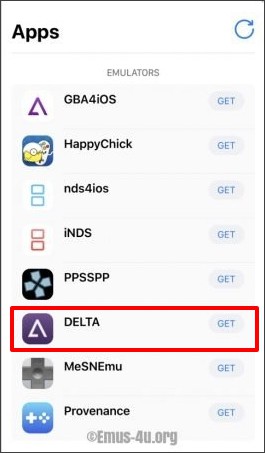
Шаг 2. После того, как приложение Emus4U появится на главном экране, перейдите в Настройки > Общие > Управление устройствами и доверьтесь профилю Emus4U.
Шаг 3. Откройте приложение Emus4U, перейдите в раздел ЭМУЛЯТОРЫ и выполните поиск Delta. Нажмите Получить.
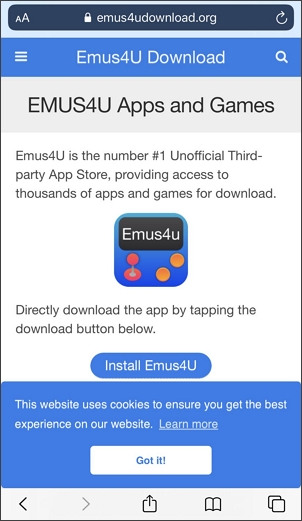
Шаг 4. Нажмите Установить во всплывающем окне. После загрузки Delta на главном экране вашего iPhone перейдите в Настройки > Общие > Управление устройствами и доверьтесь профилю Delta. На данный момент вы уже установили эмулятор Delta на свой iPhone.
4 Game Play Color
Game Play Color — один из лучших эмуляторов для iPhone, который позволяет вам играть в старые школьные игры на вашем iPhone. С помощью Game Play Color вы сможете быстро и удобно играть в покемонов на своем iPhone.
Вот некоторые замечательные возможности эмулятора Game Play Color:
- Game Play Color поддерживает игры GB и GBC.
- Он имеет множество функций, включая поддержку нескольких игроков, облачную синхронизацию, поддержку разделенного экрана iPad и многое другое.
- Это позволяет вам наслаждаться играми с полным, насыщенным 8-битным звуком.
- Функция офлайн-поддержки позволяет играть в игры даже без сигнала.
Как установить Game Play Color на свой iPhone?
Перед установкой Game Play Color убедитесь, что ПЗУ загружены на ваш Google Диск.
Шаг 1. Откройте веб-сайт Game Play Color в Safari.
Шаг 2. Нажмите кнопку Поделиться внизу и выберите Добавить на главный экран.
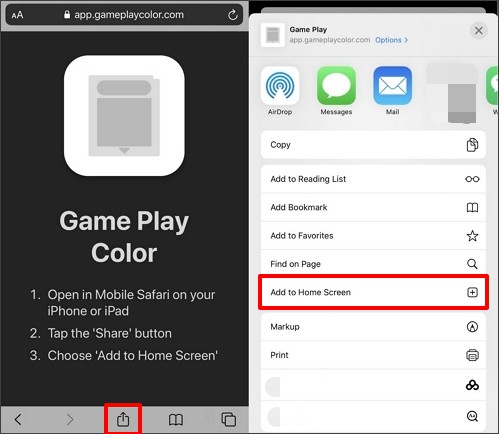
Шаг 3. Во всплывающем окне нажмите Добавить. На главном экране вашего iPhone вы увидите значок Game Play. Затем коснитесь его.
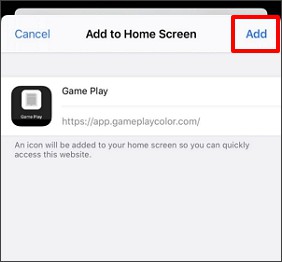
Шаг 4. Открыв приложение Game Play, войдите в свою учетную запись Google Drive и синхронизируйте свою учетную запись, скопировав предоставленный ею код доступа.
Шаг 5. Совместимые ПЗУ отобразятся на экране. Нажмите на игру, в которую хотите играть. Вот и все, теперь вы можете играть в классическую игру на своем iPhone.
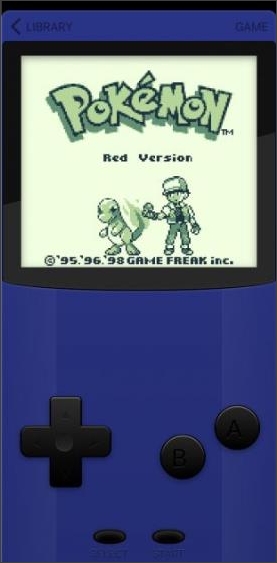
Часть 3: Игры про покемонов в App Store
Хотя установка эмулятора — хороший выбор для игры в игры Pokemon на вашем iPhone, но, безусловно, для большинства из нас это немного сложно. К счастью, для любителей покемонов есть несколько игр про покемонов, которые вы можете загрузить из App Store и играть в них прямо на своем iPhone. Здесь я представлю всем вам 3 игры про покемонов.
1 Pokemon GO
Pokemon GO — это AR-игра, опубликованная в 2016 году, которая позволяет игрокам (также называемым тренерами в игре) находить, ловить, тренировать покемонов, сражаться с ними, а также сражаться лицом к лицу с Team Rocket.

Самая привлекательная часть этой игры заключается в том, что, включив камеру на своем iPhone, вы сможете найти покемонов в реальном мире. Лучший способ поймать больше покемонов — использовать живую карту Pokemon Go 100.
2 Pokemon Quest
Pokemon Quest — это бесплатная приключенческая игра с блочным дизайном, в которой игрок может управлять базовым лагерем и командой покемонов.
Задача — пройти все уровни на острове и победить диких покемонов. Фанатикам покемонов определенно стоит попробовать эту игру.
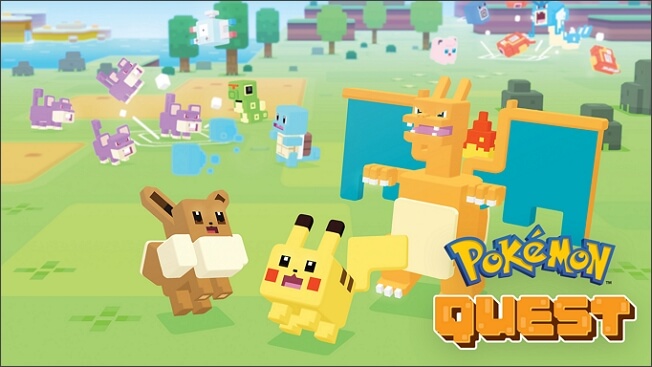
3 Pokemon Masters
Pokemon Masters (также называемая Pokemon Masters Ex), выпущенная в 2019 году. Эта игра позволяет игрокам сражаться и нанимать различных тренеров покемонов из основной серии игры.
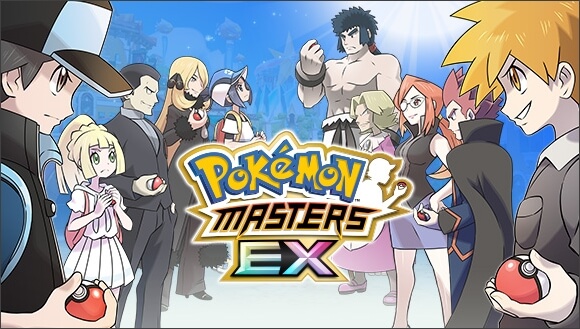
Помимо открытия основной серии, игрок также может принять участие в ограниченных по времени событиях. События включают в себя однопользовательские сюжетные события и совместные многопользовательские события. После победы над могущественными врагами игроки получат награды и призы события.
Часть 4: Часто задаваемые вопросы об эмуляторе Pokemon для iPhone
1 Являются ли эмуляторы покемонов незаконными?
Нет, это не так, вы можете легко играть в эмуляторы покемонов онлайн для iPhone и даже можете их скачать. Однако эмуляторы не работают сами по себе, для их работы нужны ПЗУ. Если вы не хотите, чтобы Nintendo преследовала вас за 150 000 долларов, забудьте о загрузке ПЗУ. Если у вас есть оригинальная копия игры Pokemon, вы можете легально скачать ROM.
2 Безопасны ли эмуляторы покемонов?
Да, эмуляторы покемонов можно безопасно загружать. Обязательно сканируйте их после загрузки, чтобы исключить наличие вирусов и вредоносных программ. Более того, мы советуем вам скачать их с официального сайта, чтобы обеспечить безопасность. Единственная загвоздка в том, что вы не можете играть в эмулятор Pokemon с ПЗУ. Загрузка ПЗУ является незаконной.
3 Можно ли играть в покемонов на iPhone или Android?
Да, вы можете играть в Pokemon на iPhone или Android. А требования следующие.
- iPhone: iPhone 6s или новее, iOS 12 или новее, подключение к Интернету, GPS и службы определения местоположения, устройства, не взломанные
- Android: Android 6 или выше, предпочтительно 720×1280 пикселей, подключение к Интернету, GPS и службы определения местоположения, устройства без root-доступа.
4 Как играть в классическую игру про покемонов на вашем iPhone?
- Эмулятор:Как мы уже упоминали выше, лучший способ играть в классические игры про покемонов на вашем iPhone — запустить эмулятор покемонов на вашем iPhone.
Эмулятор — это программное обеспечение, которое позволяет вашему устройству вести себя как другая система. Короче говоря, с помощью подходящего эмулятора ваш iPhone будет вести себя как игровая консоль, так что вы сможете играть в игры GBC, GBA и GB на своем iPhone.
- ПЗУ: Помимо эмулятора, вам также понадобится ПЗУ, если вы хотите играть в классические игры на своем iPhone. ПЗУ — это компьютерный файл, содержащий все данные видеоигры.
Но вот в чем дело: хотя использование эмуляторов разрешено, ПЗУ сложны. Nintendo заявляет, что распространение, загрузка и воспроизведение ПЗУ Nintendo из Интернета является противозаконным.
Даже мы все знаем, что делиться и скачивать с другими незаконно, мы все равно можем найти нужные вам ПЗУ. Мы, конечно, не рекомендуем вам, ребята, этого делать.
5 Где найти эмулятор для iPhone?
Поскольку мы уже знаем, что эмулятор — это ключ к игре в классические игры про покемонов на вашем iPhone. Теперь возникает новый вопрос: где их найти?
- iEmulators: Здесь я хочу представить вам iEmulators, ребята, нет никаких сомнений в том, что iEmulators — лучшее место, где можно найти и загрузить эмуляторы на свой iPhone без джейлбрейка.
И более того, это бесплатно! В iEmulators вы можете легко получить некоторые популярные эмуляторы, такие как GBS4iOS, Happy Chick и т. д.
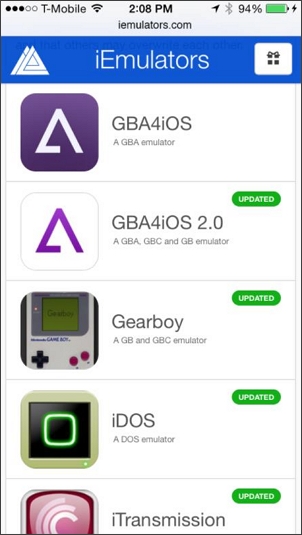
- BuildStore: BuildStore также является хорошим выбором для загрузки эмуляторов, но он не бесплатен. Преимущество BuildStore по сравнению с iEmulators заключается в том, что он выполняет чистую установку на ваш iPhone и не требует частого доступа к отзыву.
[Бонусные советы] Как подделать местоположение в Pokemon Go?
Возможно, вы раньше не слышали об этом спуфере местоположения, но это совершенно новая утилита Pokemon Go спуфер — iMyFone AnyTo стало одним из лучших приложений для фальсификации местоположения GPS в Pokémon Go.

Изменить местоположение GPS на iOS/Android
- Лучший спуфер Pokemon Go для iOS 17: он обманывает приложения, требующие определения местоположения по GPS. Безопасное изменение местоположения GPS и усиление; легко.
- Имитируйте движение с помощью режима Multi-spot и GPS-джойстика Pokemon Go : Регулируйте движение в Pokémon Go, планируйте маршрут, задавая скорость движения.
Быстрая навигация:
1:11 Местоположение телепорта в режиме телепортации
2:33 Имитация движения GPS в двухточечном режиме и многоточечном режиме
Ниже приведены инструкции по изменению местоположения по GPS на вашем iPhone/Android с помощью бесплатной пробной версии iMyFone AnyTo.
Шаг 1: Загрузите приложение AnyTo бесплатно на свой телефон (iPhone или Android). После завершения загрузки откройте iMyFone AnyTo, чтобы начать бесплатную неограниченную пробную версию.
Шаг 2: Нажмите значок AnyTo и откройте приложение AnyTo. Следуйте инструкциям в программном обеспечении, чтобы выполнить базовые настройки, прежде чем менять местоположение.
Шаг 3: Выберите местоположение, которое хотите изменить, выберите нужный вам режим, затем нажмите кнопку «Переместить». Ваше местоположение будет изменено в течение нескольких секунд.

Кроме того, вы также можете изменить местоположение GPS iOS / Android на ПК одним щелчком мыши, наслаждайтесь полной пробной версией iMyFone AnyTo прямо сейчас!
Подключите устройства iPhone/Android к ПК. Нажмите «Начать».
Выберите режим телепортации или режим нескольких точек, чтобы спланировать маршрут.
Нажмите кнопку «Переместить», чтобы изменить местоположение на карте на новое!
Видите, это весь этап смены местоположения на iPhone. Довольно легко, правда? Все, что вам нужно, это iMyFone AnyTo, вот и все!
С этим приложением все, что вам нужно делать, это сидеть с комфортом, а ваш аватар будет ходить за вас. Смело отправляйтесь в любой климат и местность, не выходя из дома.
Заключение
Мы надеемся, что это подробное руководство поможет вам лучше понять эмулятор Pokemon для iPhone. Эмуляторы — отличный способ насладиться множеством классических игр про покемонов на вашем iPhone, но процесс установки и необходимость в ПЗУ делают этот процесс немного сложным и утомительным.
С помощью GPS спуфера местоположения, такого как iMyFone AnyTo, вы можете полностью избежать этой проблемы и свободно исследуйте и наслаждайтесь этой игрой в любое время и в любом месте.
Изменить местоположение GPS на iOS/Android
Его скачали 168 282 человека.
- Поддельное местоположение GPS iOS / Android в любой точке мира мгновенно.
- 100% работа с приложениями, основанными на местоположении, такими как AR-игры, социальные платформы и т. д.
- Джойстик для свободной имитации движения GPS во время игр.
- Импортируйте/экспортируйте файл GPX, чтобы сохранить ваши любимые маршруты.
- Совместим со всеми iOS & Версии Андроид.